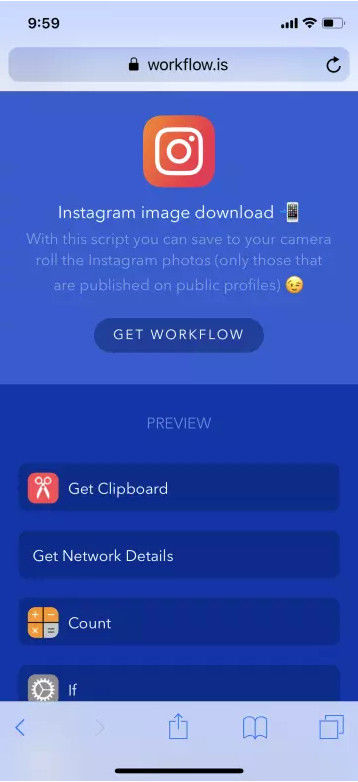iOS 17: Wie kann man die Effizienz-App [Kurzbefehle] verwenden? Hier mit der Anleitung!
Vor ein paar Tagen hat Apple endlich die offizielle Version von iOS 17 zum Download freigegeben. Einige Internetnutzer glauben, dass iOS 17 nur eine erweiterte Version von iOS 15 ist.
Falsch!!!
Leute, die solche Dinge sagen können, haben wahrscheinlich ein mächtiges Feature übersehen, nämlich Kurzbefehle (Shortcuts).
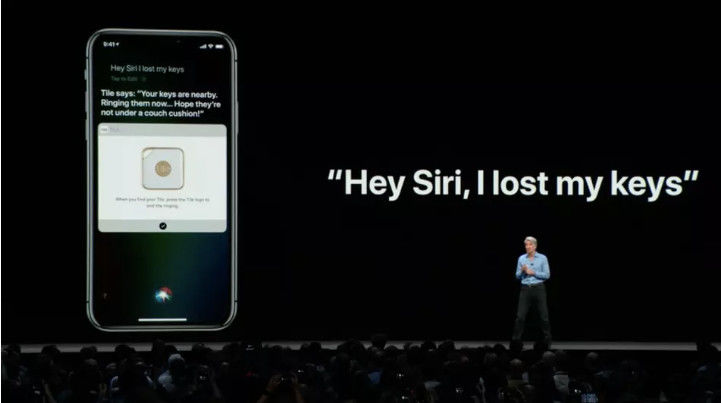
Verzeichnis:
- Vergangenheit und Gegenwart der Kurzbefehle-App
- Kurzbefehle, sparst du viel Mühe
- Wie man einen Kurzbefehl zu sich selbst macht?
- Es ist zu schwer, Kurzbefehl zu machen. Was soll ich tun?
Vergangenheit und Gegenwart der Kurzbefehle-App
Apple hat es nicht direkt in iOS integriert, sondern es stattdessen als eigenständige Anwendung für Benutzer zum Herunterladen verwendet. Du musst nur nach "Shortcuts" oder "Kurzbefehle" im App Store suchen, um sie herunterzuladen.
Bevor wir mit der Einführung von [Kurzbefehle] beginnen, sollten wir uns einmal die Vergangenheit und Gegenwart der Kurzbefehle-App ansehen.
Tatsächlich ist der Vorgänger der Kurzbefehle-App „Workflow“, eine automatische Prozessanwendung auf God-Level, die vom Ari Weinsteins Team erstellt wurde. Workflow wurde außerdem mit dem Apple Design Award 2015 für seine hervorragende Verwendung von Apple VoiceOver ausgezeichnet, was es für Sehbehinderte einfacher macht, sie zu verwenden.
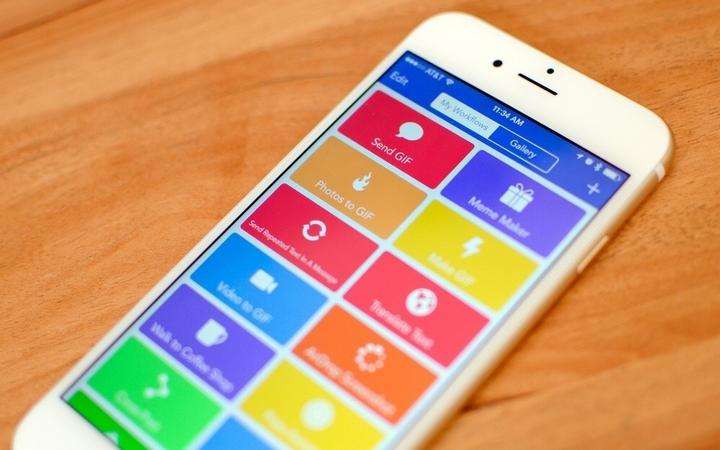
Was ist eine automatisierte Prozessanwendung? Um es einfach auszudrücken, es ist eine Funktion, die in vielen Schritten in der Mitte erledigt werden muss: Durch den Einsatz von „Workflow“ kannst du viele Schritte sparen und sogar mit einem Klick erreichen.
Für solch eine großartige Anwendung reicht es offensichtlich nicht aus, Geld zu vergeben. Der wohlhabende Apple hat es im März letzten Jahres offiziell erworben.
Nachdem Apple es gekauft hatte, war es nicht nur kostenlos, um Benutzer zu öffnen, sondern öffnete auch weitere APIs dafür und schließlich integriert in iOS 17. Dann wird es jetzt eine Kurzbefehle-App geben.
Kurzbefehle, sparst du viel Mühe
Sehen wir uns zuerst die Kraft von [Kurzbefehle] an.
Nehmen wir als Beispiel das GIF-Bild, das aus dem Video auf dem iPhone konvertiert wurde: Die herkömmliche Methode muss nicht nur eine GIF-Konvertierungs-App eines Drittanbieters herunterladen, sondern auch verschiedene umständliche Operationen, um das Video in GIF-Format zu konvertieren. Dann musst du die GIF-Datei in einem Album exportieren.
Bei Kurzbefehle musst du nur auf die funktionale Verknüpfung in der Bibliothek klicken und dann das Video auswählen, das du konvertieren möchtest. Die Kurzbefehle wird die weiteren Arbeit für dich automatisch beenden.
Auf die gleiche Weise kannst du mithilfe von [Kurzbefehle] auch Bilder auf Instagram automatisch herunterladen.
Wie man einen Kurzbefehl zu sich selbst macht?
Sehen wir uns zuerst den Kurzbefehl von "Gute Nacht" an. Bevor du einen Kurzbefehl erstellst, musst du zuerst bestimmen, welche Wirkung dieser Kurzbefehl erzielen soll. In den Kurzbefehl von "Gute Nacht" hoffe ich, "Hey Siri, ich muss schlafen" auf dem iPhone vor dem Schlafengehen, und das Telefon wird automatisch ausgeführt:
- „Nicht stören“ einschalten
- WLAN ausschalten
- Mobile Daten ausschalten
- Stromsparmodus aktiviaren
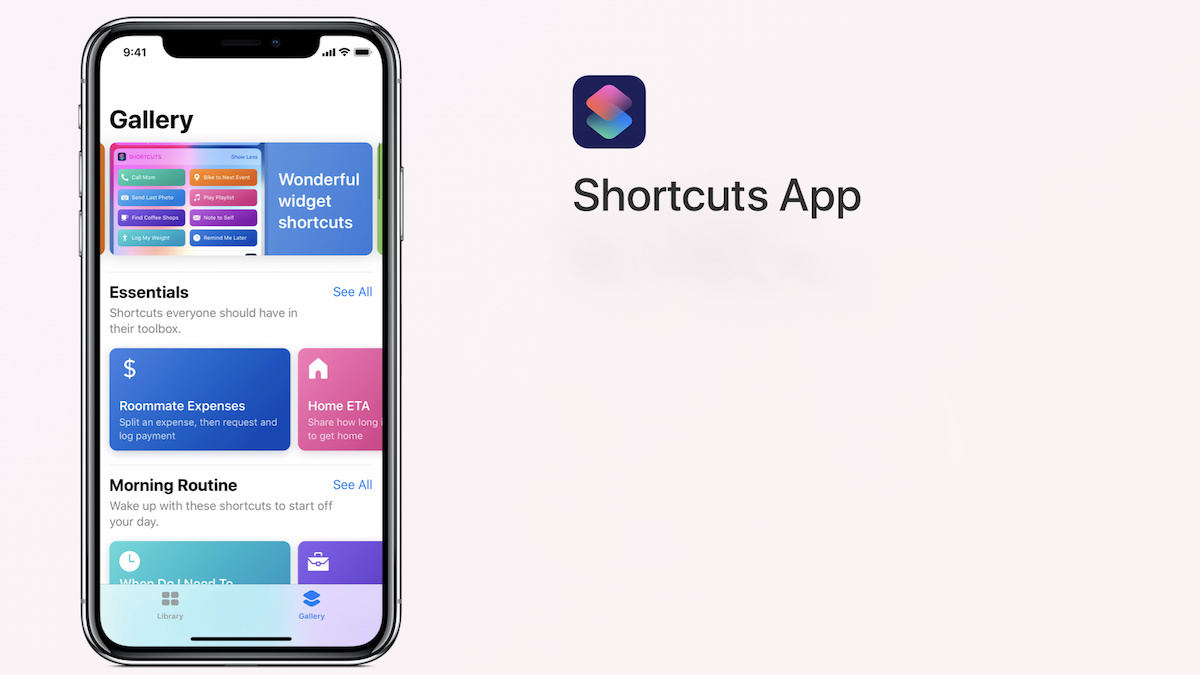
Dann müssen wir auf das "+" in der oberen rechten Ecke der Bibliothek klicken, um einen neuen Kurzbefehl zu erstellen, und die untere Aktionsbibliothek hochziehen, dann auf das Suchfeld klicken, "Skripten" auswählen, die Liste nach unten durchblättern, um "Gerät" zu finden, klicke auf „Nicht stören“ einstellen, du kannst diesen Vorgang in der Hauptoberfläche sehen und den Status an dein Ziel anpassen. Wir brauchen hier den „Nicht stören" –Modus einzuschalten, klicke auf die Öffnen-Taste, um sie zu öffnen. Dies kann auch für andere "Gerätefunktionen" erfolgen.
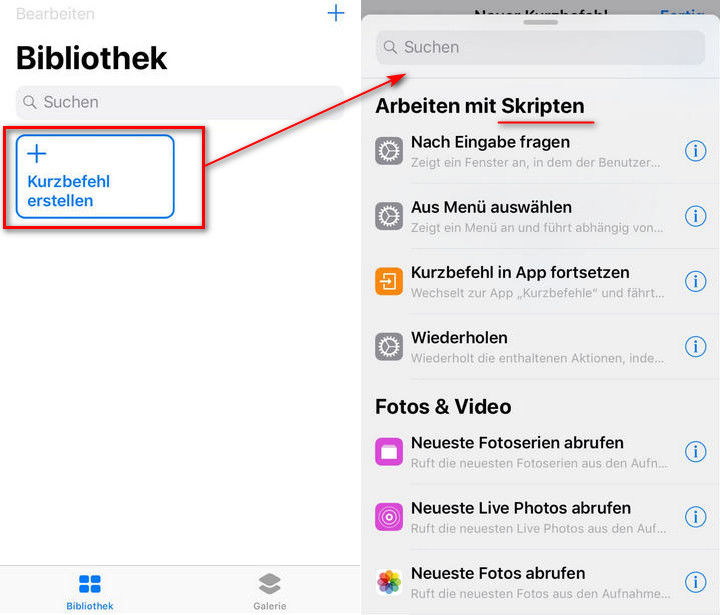
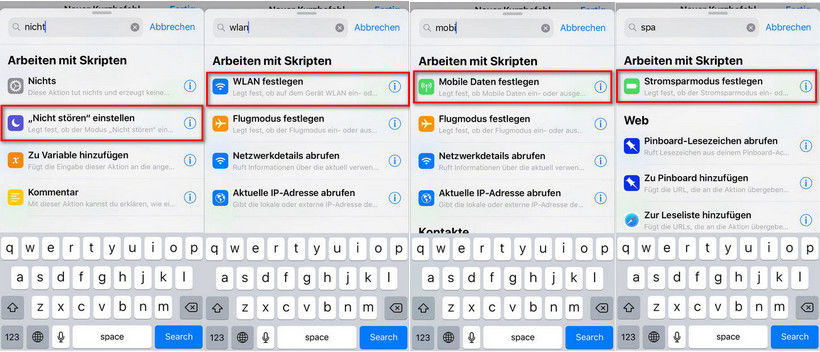
Nachdem alle Aktionen hinzugefügt wurden, kannst du direkt auf den "Spielen" -Button klicken, um zu sehen, ob der gesamte Prozess korrekt ausgeführt werden kann. Die Bestätigung ist korrekt, diesen Kurzbefehl ist bereits erfolgt.
Aber wenn du diesen Kurzbefehl durch Siri hervorrufen möchtest, gibt es immer noch eine Schritt, an der du dich einrichten kannst. Klicke auf die Schaltfläche Einstellungen in der oberen rechten Ecke, wähle "Zu Siri hinzufügen" und notiere das Passwort, das du an diesen Kurzbefehl erinnern möchtest.
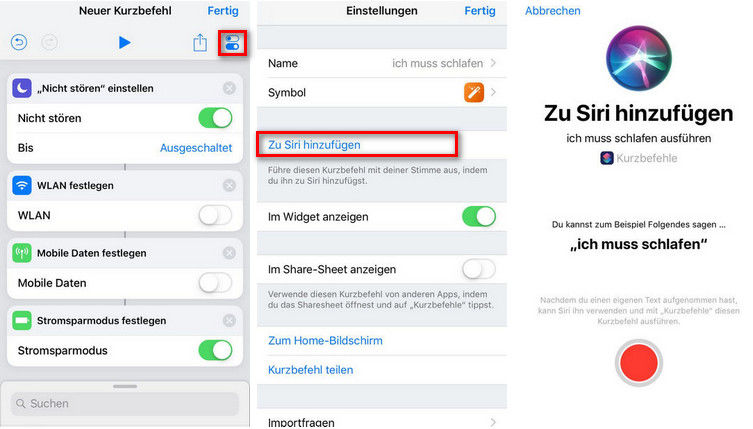
Einmal eingerichtet, kannst du Siri verwenden, um Kurzbefehl zu starten.
Natürlich ist die oben genannte Beispiel sehr einfacher Kurzbefehl, aber sie können die Effizienz unserer Mobiltelefone und das Glück des Lebens erheblich verbessern.
Es ist zu schwer, Kurzbefehle zu machen. Was soll ich tun?
Nach dem Lesen des oben genannten Erstellungsleitfadens können manche Leute dieses Gefühl noch haben.
Aber in der Tat, du verstehst das nicht, mach dir keine Mühe, es ist egal. Da bereits viele einfach zu verwendende Kurzbefehle auf dir warten, klicke auf das Galerie, um sie anzuzeigen.
Wähle deine Lieblingsfunktion aus, klicke darauf, um eine kurze Beschreibung der Funktion anzuzeigen, klicke auf den Kurzbefehle unten, um der Kurzbefehl zu Ihrer Bibliothek hinzuzufügen.
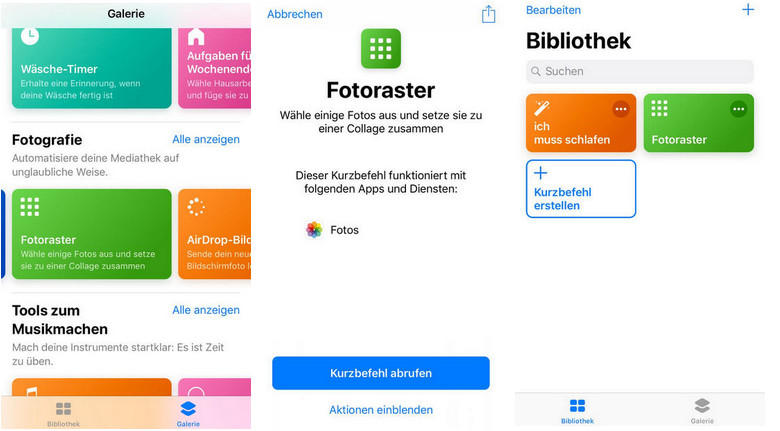
Zu dieser Zeit ist es gleichbedeutend damit, das Werkzeug zu bekommen, wie man das Werkzeug benutzt?
Nehmen wir das „Fotoraster“, das wir als Beispiel erhalten haben: Klicke in der Bibliothek darauf, das System fordert dich auf, das zu nähende Bild auszuwählen, und klicke dann auf Fertig stellen. Das System hilft automatisch beim Zusammennähen.
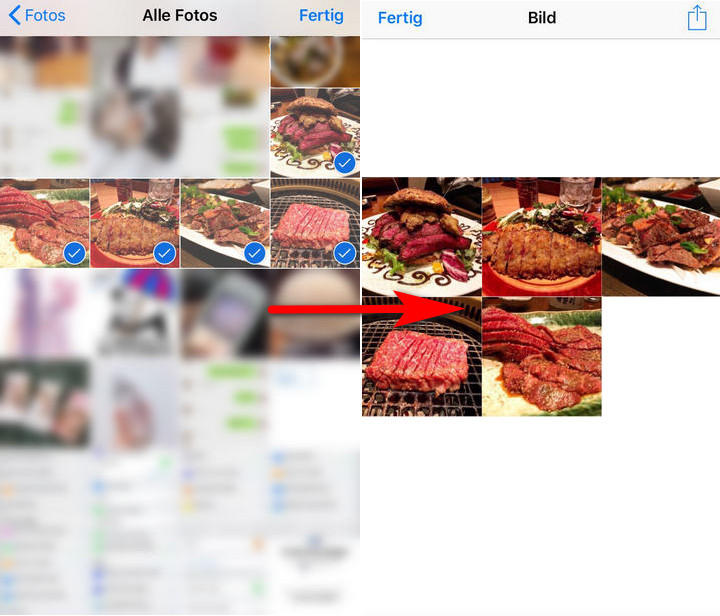
Du kannst es in der Bibliothek starten, oder du kannst es im Widget des iPhones starten.
Natürlich kannst du auch einige häufig verwendete Kurzbefehle auf dem Desktop direkt in Form von Anwendungssymbolen einfügen: Klicke auf den Kurzbefehl "..." in der Bibliothek > klicke auf die Schaltfläche "Teilen" > wähle "Zum Home-Bildschirm" > Springt automatisch zu Safari > Klicke auf das Symbol "Teilen" am unteren Rand > Wähle "Zum Home-Bildschirm " > klicke auf "Hinzufügen".
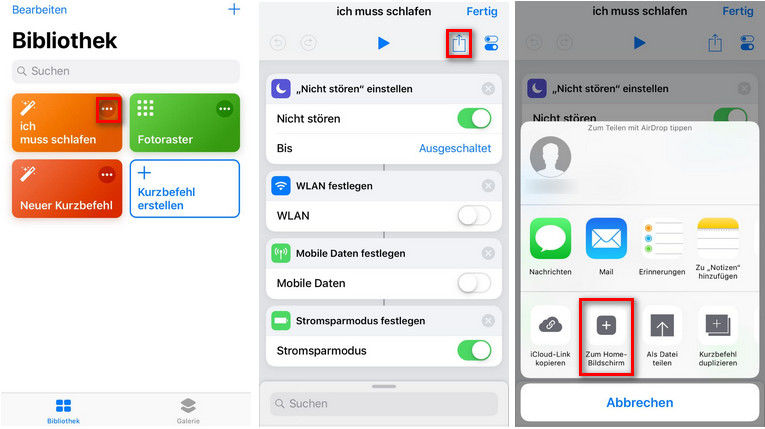
Da Workflow und Kurzbefehle kompatibel sind, kannst du nicht nur Kurzbefehle im Galerie finden, sondern auch Workflow auf Internet suchen.
Die allgemeine Form von Workflow ist eine URL: Öffne die URL in Safari und klicke auf "GET WORKFLOW", um sie hinzuzufügen.